华为手机怎么登两个微信账号 华为手机如何同时登录两个微信账号
日期: 来源:小麦安卓网
在日常生活中,我们经常会遇到需要同时登录两个微信账号的情况,对于使用华为手机的用户来说,如何实现在同一台手机上同时登录两个微信账号是一个常见的问题。华为手机有着便捷的操作方式,可以让用户轻松实现这一需求。接下来我们将介绍华为手机如何登陆两个微信账号的方法。
华为手机如何同时登录两个微信账号
操作方法:
1.解锁手机,可以看到当前桌面显示一个微信图标,点击设置。
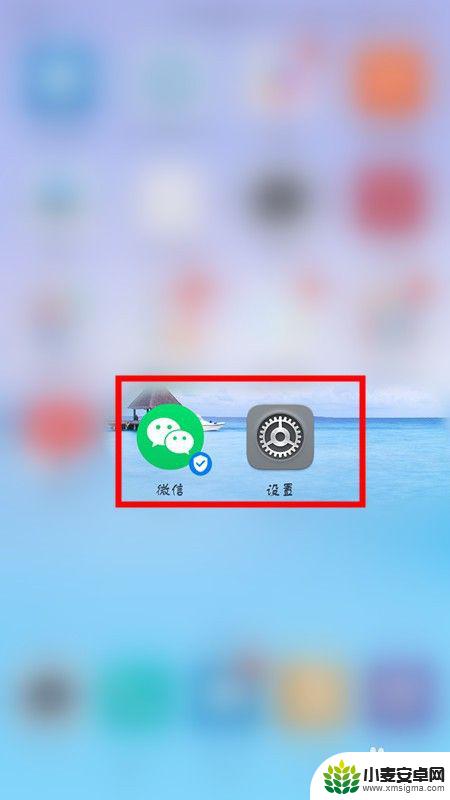
2.进入设置页面,点击应用和通知选项。
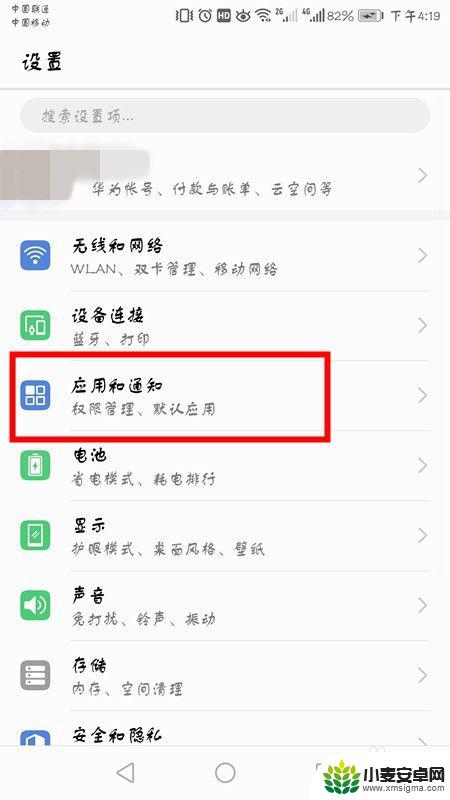
3.在应用和通知界面,点击应用分身。
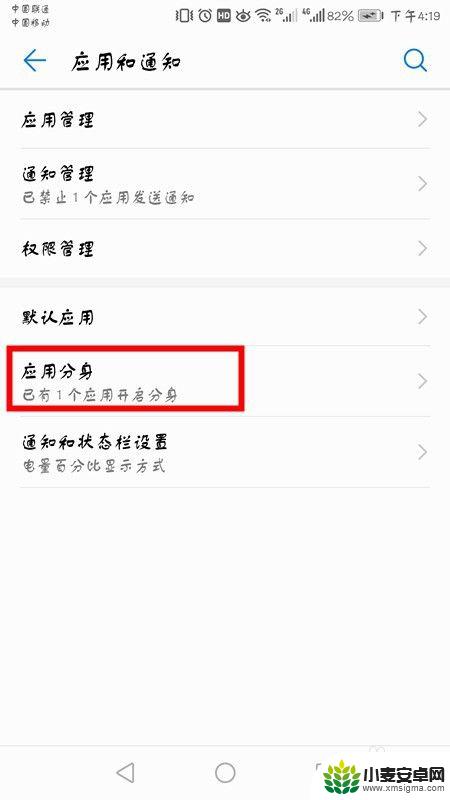
4.可以看到当前显示未分身的软件,选择微信,点击右面开启按钮。
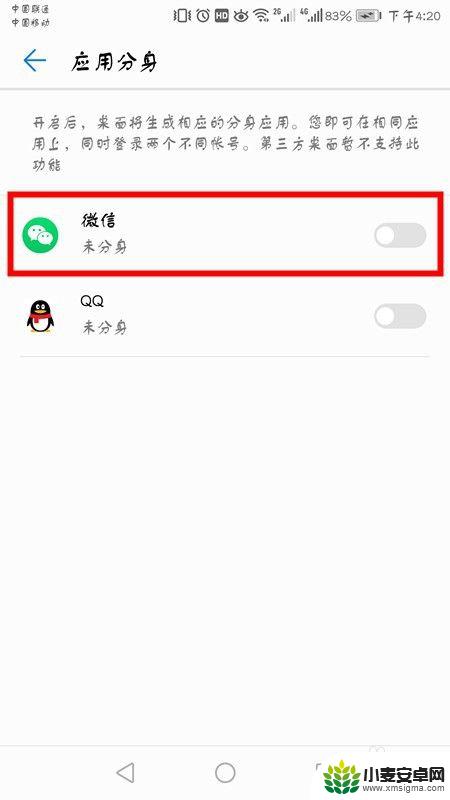
5.开启之后,底部会显示正在创建分身应用。
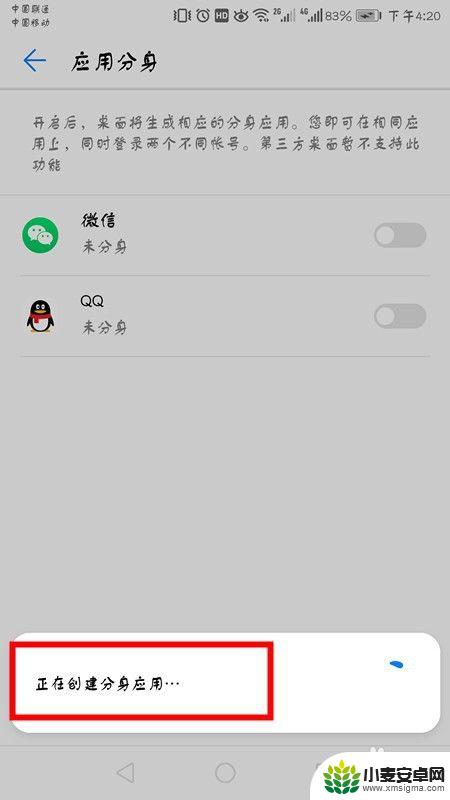
6.成功后返回桌面,会显示两个微信图标。点击登录另一个微信账号即可。
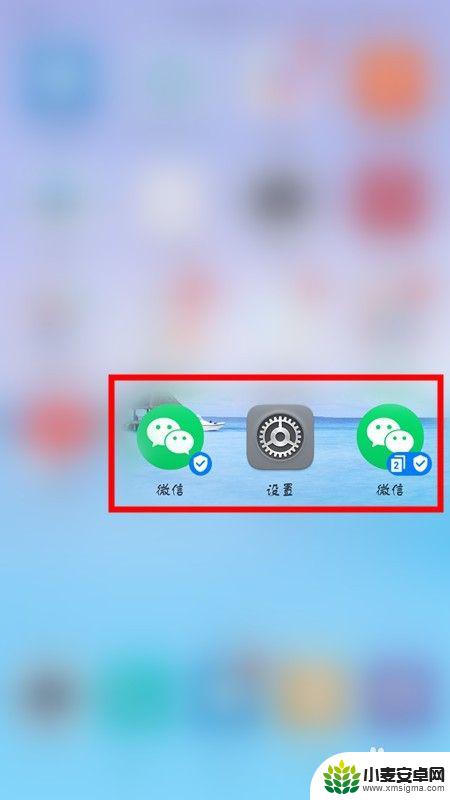
7.方法总结:
1、解锁手机点击设置。
2、选择应用和通知选项,点击应用分身。
3、选择微信,点击右面开启按钮,底部会显示正在创建分身应用。
4、返回桌面,会显示两个微信图标。点击登录另一个微信账号即可。
以上就是华为手机如何同时登录两个微信账号的全部内容,如果你遇到这种情况,不妨尝试根据小编提供的方法来解决,希望对大家有所帮助。












